2024Win10系统下怎么更改电脑密码
更改 win10 电脑密码:一步步操作指南随着 windows 10 系统的普及,不少用户反映在升级系统后遇到了修改电脑密码的困难。为了帮助大家轻松解决这一问题,泥小猴小编子墨特地整理了这篇详细指南。文中将一步一步演示如何在 win10 系统中更改电脑密码,内容清晰易懂,方便大家快速上手操作。
现在熊孩子越来越喜欢玩电脑游戏了,如何才能禁止他们玩游戏呢?很多家长给电脑设置开机密码,但是时间长了,熊孩子都知道电脑密码,只好重新更改电脑密码了,有很多家长还是不会更改的,下面就给家长们分享更改电脑密码的步骤。
以下是更改win10系统电脑密码的图文步骤:
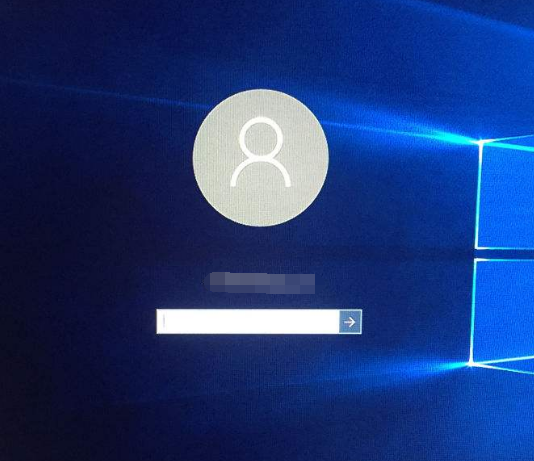
方法1:ctrl+alt+del快捷键
1、键盘操作同时按下ctrl+alt+del快捷键,出现以下界面:
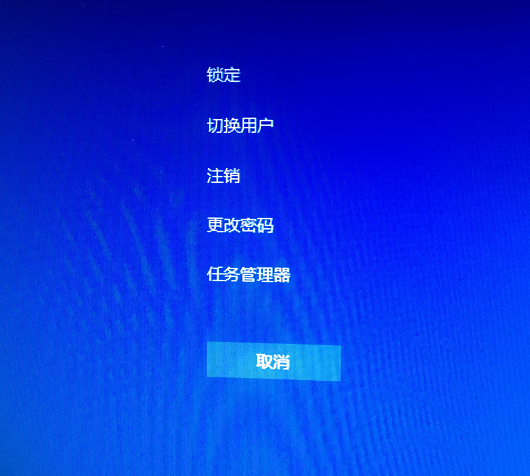
2、点击“更改密码”,出现修改密码的界面,输入旧的密码,以及新的密码,确定即可。
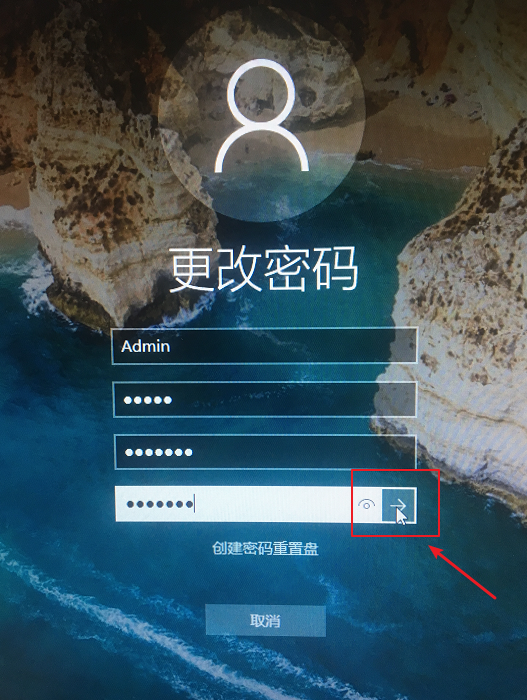
3、确定完成开机密码的更改。
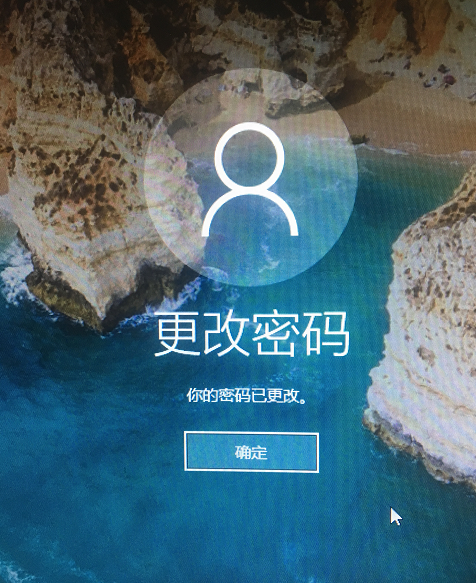
方法2:ctrl+alt+del快捷键
1、电脑左下角搜索“账户”,点击打开“管理你的账户”,下图所示:
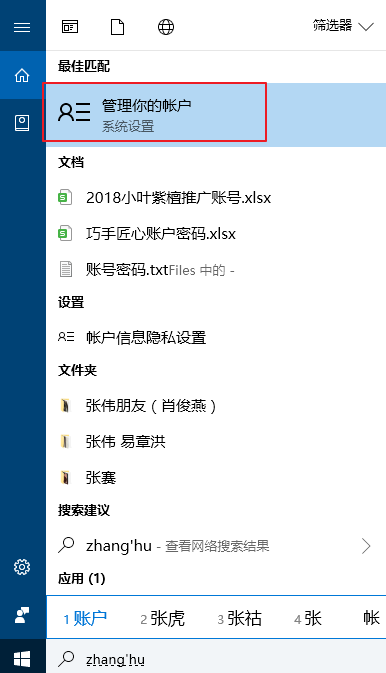
2、在出现的账户界面,左边列表栏找到“登陆选项”,点击选择。
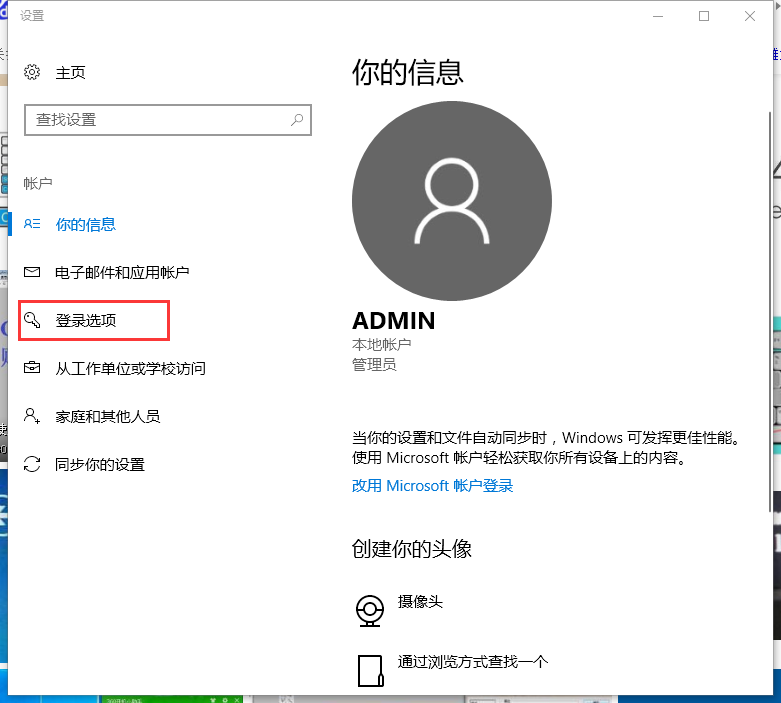
3、找到密码,选择点击更改的按钮。
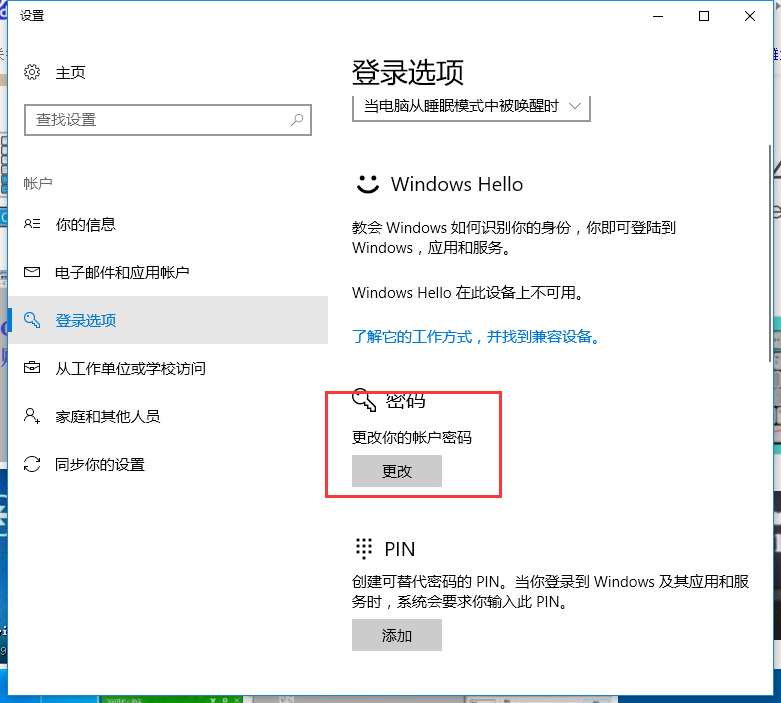
4、输入当前密码,接着下一步。
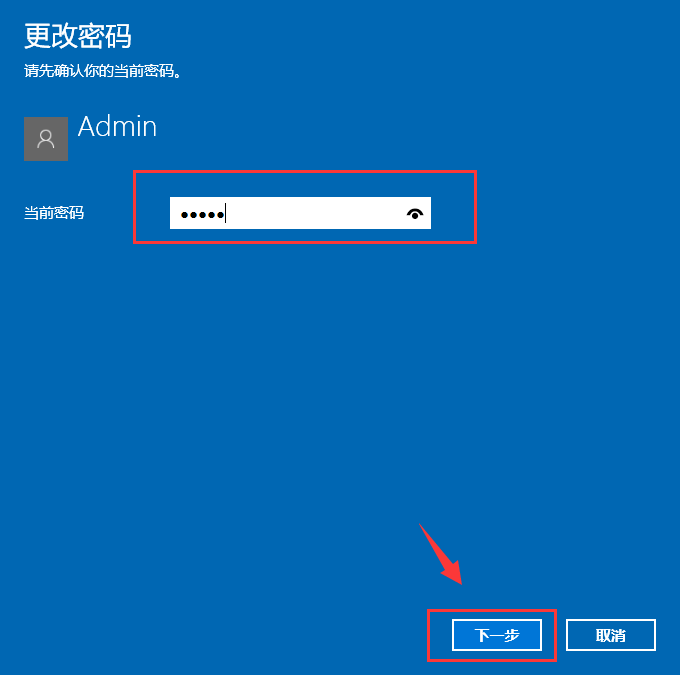
5、设置新的密码2遍,根据自己需求设置密码提示,完成确定即可。
文章版权声明:除非注明,否则均为泥小猴系统网网络收集而来,如有任何问题请联系站长。

